Все способы:
Шаг 1: Установка модуля КриптоПро ЭЦП
Для работы плагина Госуслуг в Яндекс Браузере потребуется дополнительно инсталлировать и настроить еще программное обеспечение «КриптоПро ЭЦП Browser plug-in» и расширение для браузера. Оно позволяет юзеру пользоваться своей электронной подписью, выполнять операции с ключами сертификатов ЭЦП, а также работать с ними в локальном ПО. Расширение предназначено по большей части для защиты информации от вредоносных атак и случайных потерь, создания ключей шифрования.
Модуль дает возможность работать с электронной подписью на веб-сервисах, в частности на Госуслугах. Для начала потребуется инсталлировать программу, скачав ее с официального сайта
- Перейдите по ссылке выше и скачайте «Актуальный» инсталляционный файл программного обеспечения.
Для скачивания дистрибутива потребуется вход или регистрация в системе «КриптоПро».
- Запустите установку скачанного файла и дождитесь окончания распаковки данных. Теперь потребуется выбрать действия для запуска работы модуля – отметьте пункт «Установить корневые сертификаты», затем нажмите на кнопку «ОК».
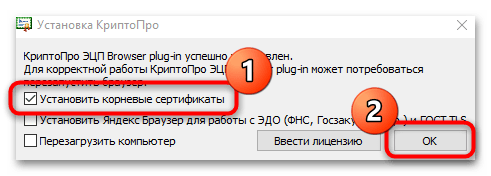
Чтобы модуль начал корректно работать, перезагрузите компьютер.
Шаг 2: Включение/добавление расширения КриптоПро ЭЦП
Если в системе уже предустановлен модуль «КриптоПро ЭЦП Browser plug-in», тогда можете переходить к активации расширения для него. В Яндекс Браузере КриптоПро ЭЦП уже есть, но если он отсутствует, инсталлируйте его через соответствующий раздел обозревателя:
- Нажмите на три полоски в верхнем правом углу для отображения главного меню Яндекс Браузера и через него перейдите в раздел «Расширения».
- В блоке «Каталог Opera» должен отображаться модуль «КриптоПро ЭЦП» — если он выключен, включите с помощью тумблера.
- В тех случаях, когда он не установлен, отсюда его и можно добавить в браузер. Нажмите на соответствующую кнопку справа.
- Вы попадете в каталог дополнений Opera, где на кнопку «Добавить в Яндекс.Браузер».
- Подтвердите инсталляцию во всплывающем окне.
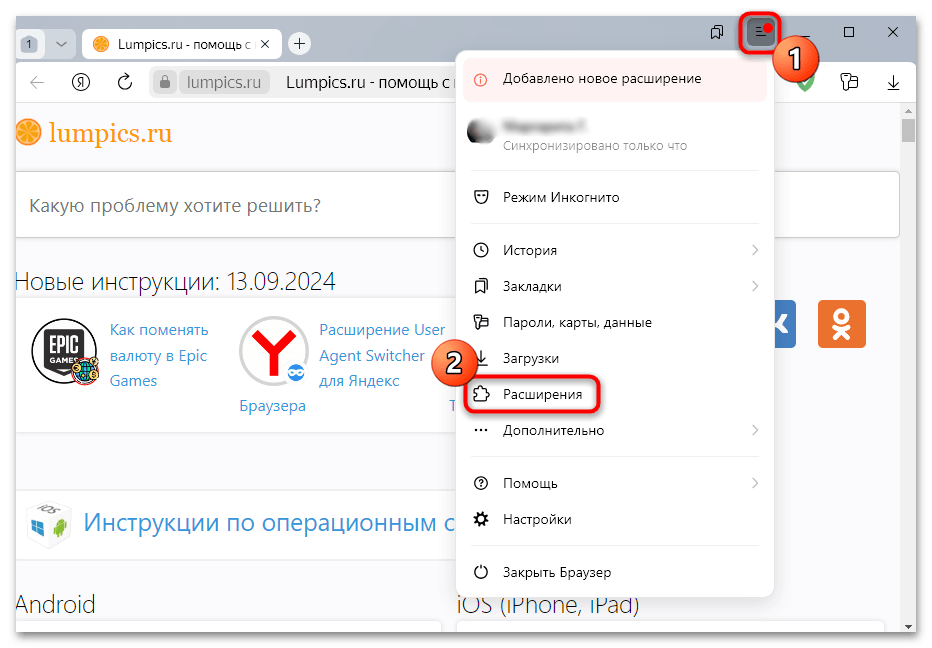
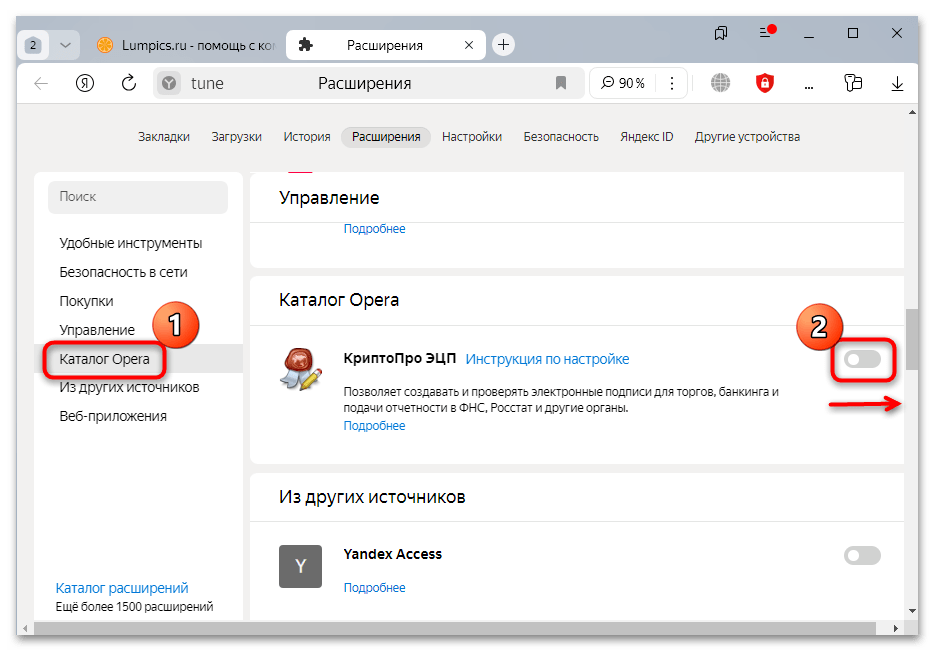
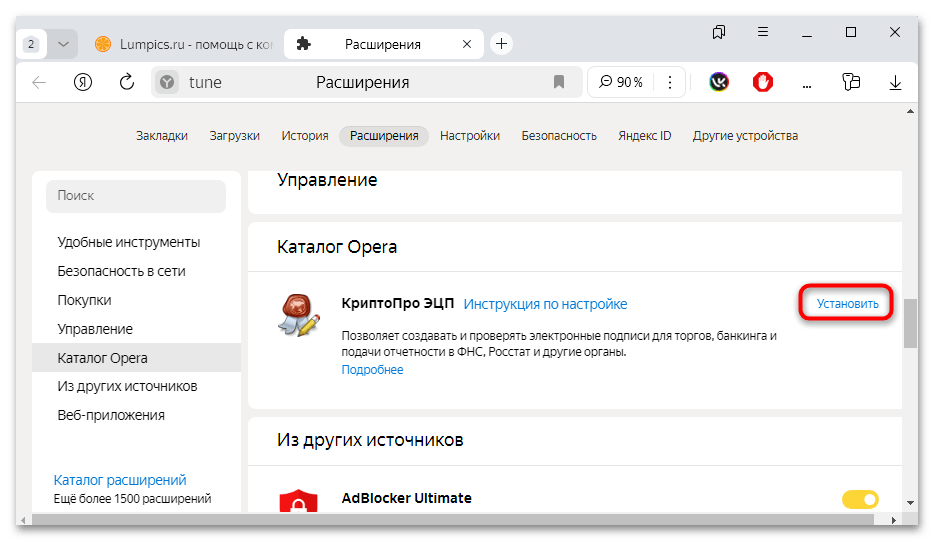
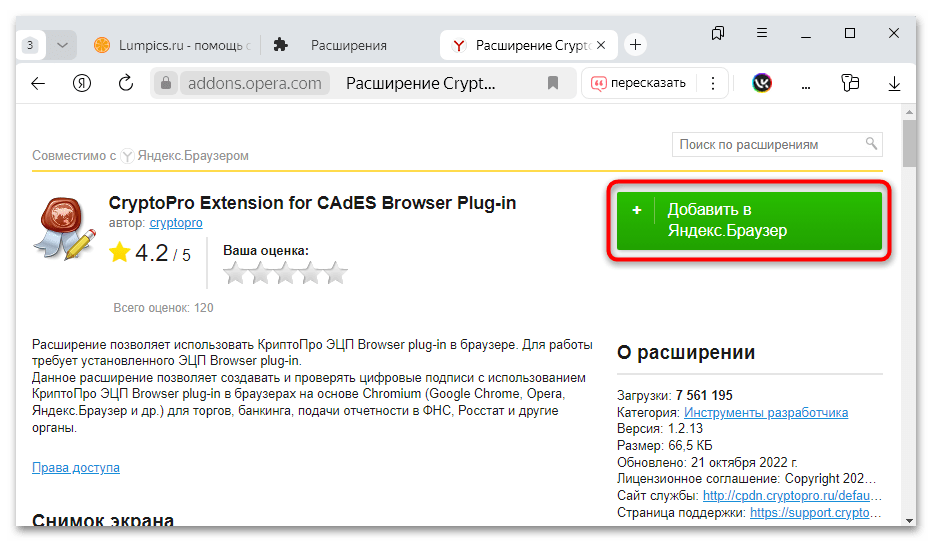
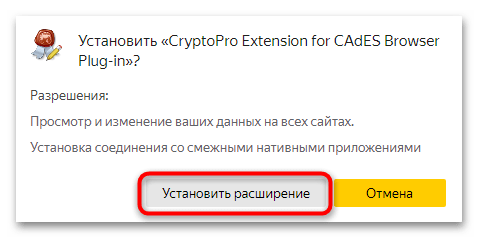
Также можете просто перейти по ссылке ниже, если в списке расширений Яндекс Браузера по каким-то причинам нет КриптоПро ЭЦП.
Проверить, все ли настроено и готово для использования функций модуля, можно через расширение. Нажмите на его кнопку на верхней панели, затем кликните по плитке «Проверить работу плагина».
В открывшейся вкладке можно увидеть, что уже установлено, а что еще нет. Все выполненные пункты помечены зеленым цветом.
Шаг 3: Инсталляция плагина Госуслуг
После добавления расширения КриптоПро ЭЦП переходите к инсталляции непосредственно плагина Госуслуг. Скачать его можно на официальном сайте сервиса.
- Нажмите на кнопку выше для открытия страницы скачивания. Сайт автоматически определит вашу операционную систему, и предложит скачать совместимый файл. Ниже отображаются другие версии ПО.
- Запустите скачанный файл двойным кликом мыши и следуйте инструкциям пошагового мастера.
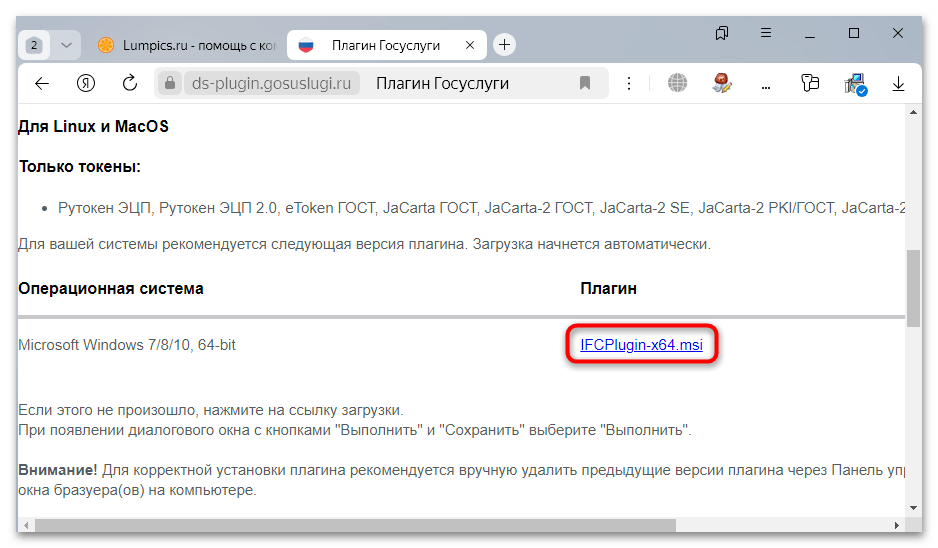
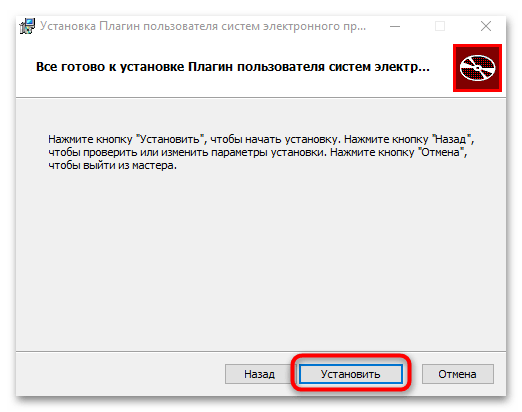
В некоторых случаях инсталляция не начинается по причине того, что система блокирует издателя. Есть несколько способов разблокировать его, и самый простой – использование функций «Командной строки». Найдите ее через системный поиск в Windows и запустите ее от имени администратора.
В окне консоли введите путь к файлу и его название с расширением (для быстрого копирования пути до файла нажмите по нему ПКМ и выберите пункт «Копировать как путь» или нажмите клавиши «Ctrl + Shift + C»).
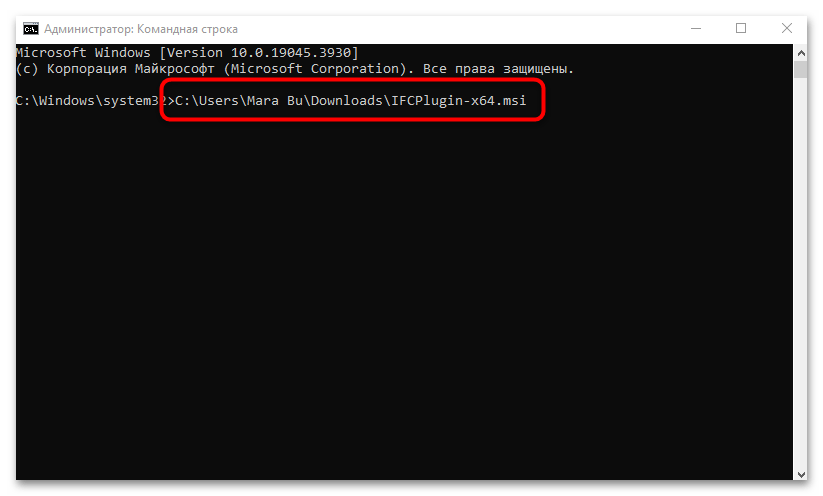
После завершения установки перезагрузите компьютер снова – теперь плагин должен начать работу, и можно переходить на сайт Госуслуг и использовать электронную подпись для входа в личный кабинет портала.
Шаг 4: Установка расширения для плагина
Также для удобства можно инсталлировать в веб-обозреватель Расширение для плагина Госуслуги. Выполняется это за несколько кликов:
- Перейдите по ссылке выше и нажмите на кнопку «Установить» на странице магазина расширений.
- Останется подтвердить действие во всплывающем окне Яндекс Браузера.
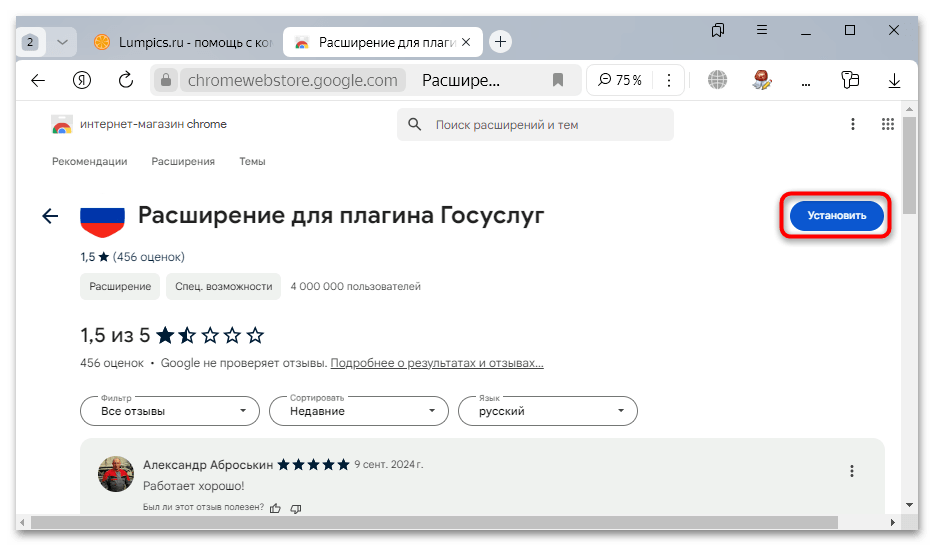
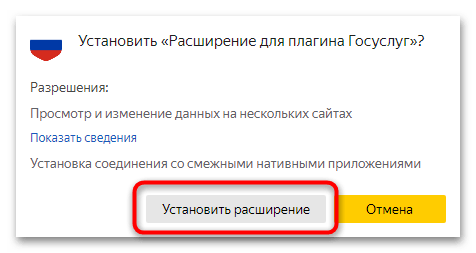
Кнопка расширения для Госуслуг появится на верхней панели обозревателя. Она будет активна при входе на сайт Госуслуги — с помощью нее станет возможным использование электронной подписи для входа в учетную запись портала.
 Наша группа в TelegramПолезные советы и помощь
Наша группа в TelegramПолезные советы и помощь
 lumpics.ru
lumpics.ru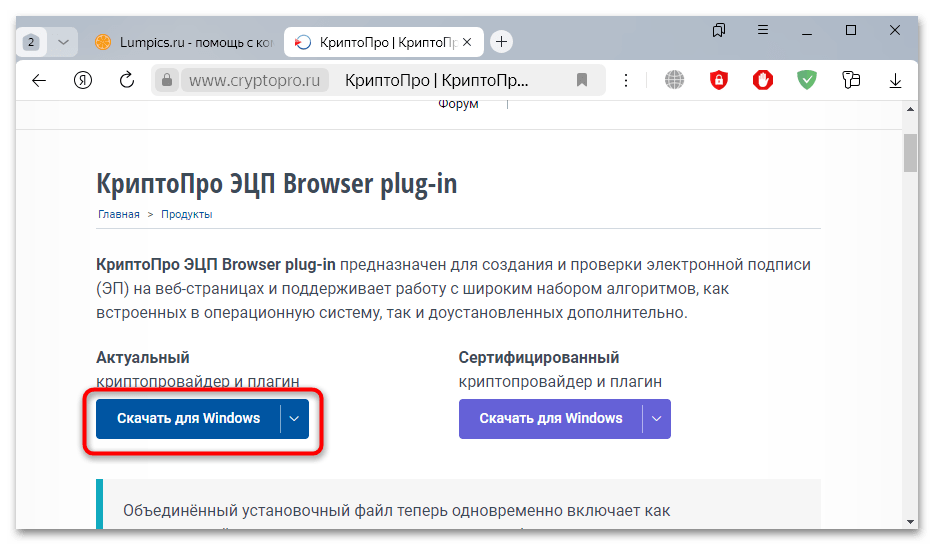
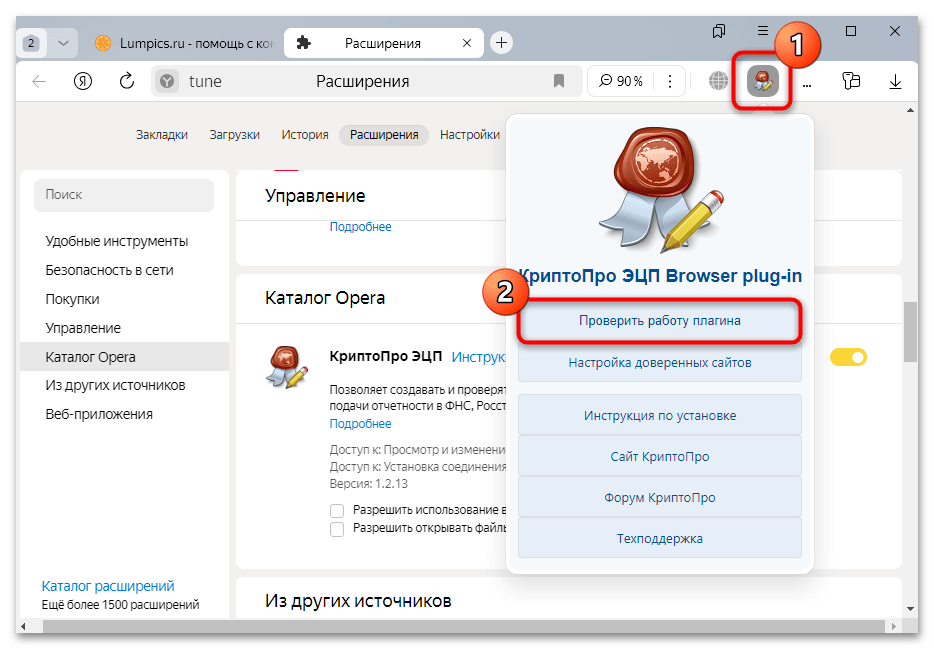
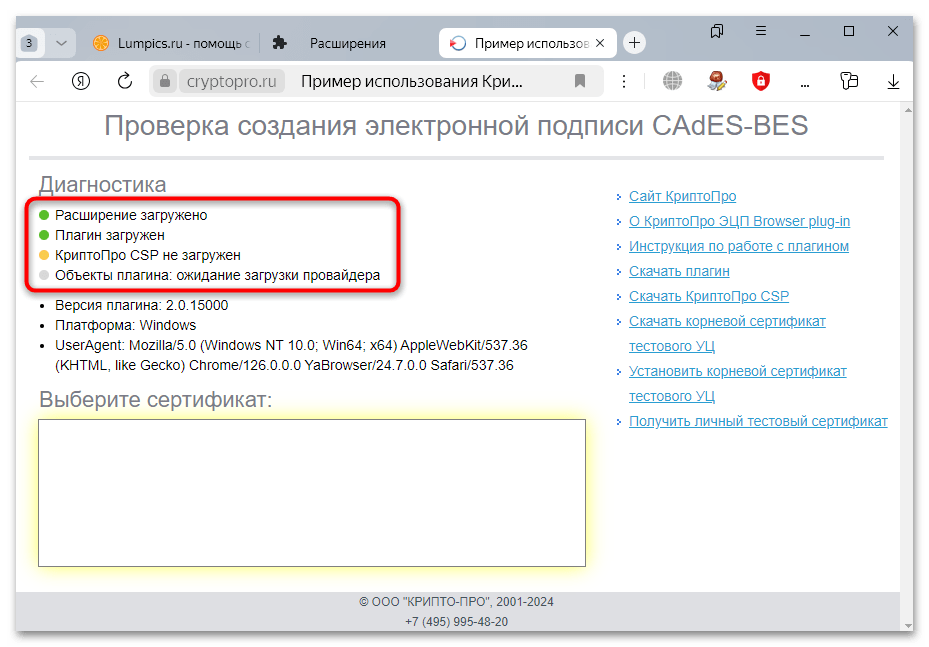
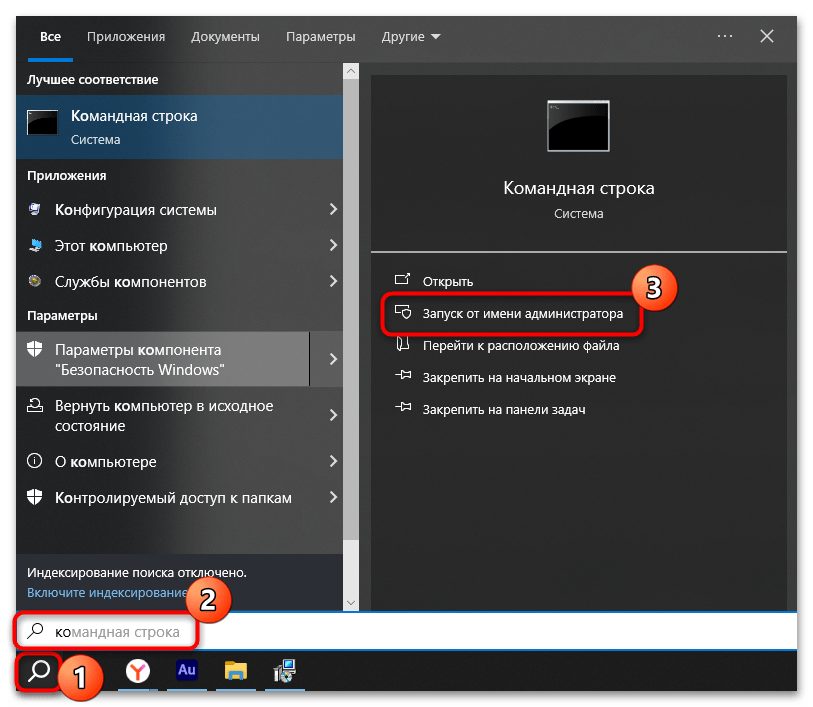

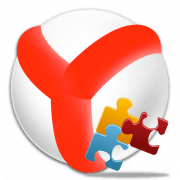

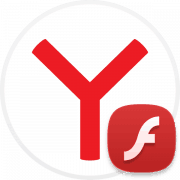
Спасибо за материал! С помощью него Разобрался с установкой в Яндексе. Могу заметить, что на 13.02.25 для ЯНдекса версии 25.2.0.2123 (64-bit) (если это имеет значение) без установки Расширение для плагина Госуслуги нельзя зайти в личный кабинет по эл. подписи. И нужно обновить-установить cades до последней версии